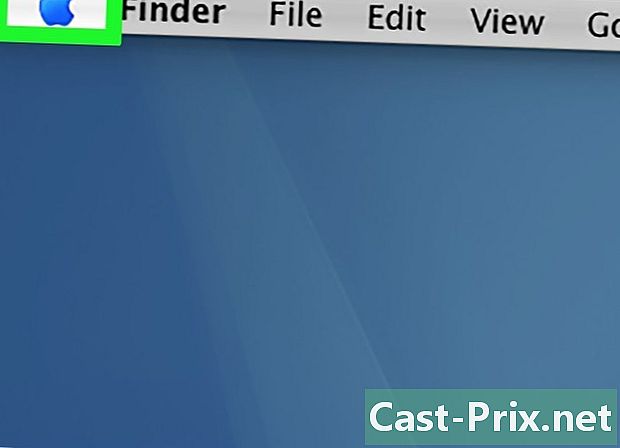Cómo compartir documentos de Google Docs
Autor:
Robert Simon
Fecha De Creación:
21 Junio 2021
Fecha De Actualización:
1 Mes De Julio 2024

Contenido
En este artículo: Comparta con otros usuarios de Google Envíe un documento
Google Docs es un poderoso tratamiento electrónico que facilita el intercambio de documentos y la colaboración con otros. Tiene una amplia variedad de opciones para compartir que le permite configurar permisos específicos para cada persona a la que le da acceso a los documentos. También puede compartir su documento con cualquier persona en Internet para establecer una colaboración real.
etapas
Método 1 Compartir con otros usuarios de Google
- Abre el documento que deseas compartir. Puede compartir el documento que desee, ya sea en el sitio de Google Docs (docs.google.com) o en el sitio de Google Drive (drive.google.com). Sus archivos estarán disponibles en ambos. Google Drive gestiona todos los archivos de su cuenta de Drive mientras que Google Docs solo admite los documentos.
- Deberá iniciar sesión con su cuenta de Google donde se almacenan sus documentos.
-

Haga clic en "Compartir" en la parte superior derecha de un documento abierto. Esto abrirá la ventana para compartir.- Si usa Google Drive, puede hacer clic derecho en el archivo y seleccionar "Compartir". Esto no es posible en Google Docs.
-

Agregue las personas con las que desea compartir el documento. Si el destinatario no es un usuario de Google Docs, en este caso, se le pedirá que cree una cuenta antes de acceder al documento.- Puede agregar una nota antes de compartir.
-

Seleccione los permisos para cada persona que agregue. Por defecto, los destinatarios tendrán derecho a realizar cambios. Puede cambiar esto ya sea "Comentario" o "Reproducir".- Si el usuario puede comentar en este caso, puede agregar una nota, pero no puede hacer cambios. Si tiene derecho a ver el documento, solo tendrá derecho a abrir el documento y, por lo tanto, no tendrá derecho a comentar ni modificar.
-

Haga clic en "Enviar" cuando haya terminado de agregar personas. Se enviarán correos electrónicos a todas las personas que haya agregado. Tendrán la opción de hacer clic en el enlace del correo electrónico o la posibilidad de encontrar el documento en la sección "Compartido conmigo" de Google Drive.
Método 2 Hacer público un documento
-

Decide si quieres hacer público tu documento. Hay ocasiones en las que desea que su documento sea más accesible. Puede dar acceso a cualquiera al enlace o hacer público todo el documento.- Puede limitar el número de ediciones que los usuarios anónimos pueden hacer en el documento.
-

Abra el documento que desea compartir a continuación, haga clic en "Compartir" en la parte superior derecha de la ventana. Esto abrirá la ventana para compartir. -

Haga clic en la opción "Avanzado". La ventana crecerá para ofrecerle más opciones. También verá un enlace directamente al documento. -

Haga clic en "Editar" junto a "Privado" para determinar el acceso al archivo. Tendrás tres opciones para compartir frente a ti:- Activado - público - Todos pueden tener acceso al documento, incluso si no tienen acceso al enlace. Los motores de búsqueda encontrarán el documento y puede aparecer en los resultados de búsqueda. No se solicita una cuenta de Google.
- Habilitado: todos los usuarios con el enlace - Quienes visiten el enlace tendrán acceso al documento. No se solicita una cuenta de Google.
- Discapacitados - personas específicas - Esto le permite compartir el documento con personas específicas (consulte el paso anterior).
-

Establecer los permisos. Si elige la opción "Activado", podrá determinar el nivel de edición que puede alcanzar el visitante anónimo. Si no desea que nadie haga un cambio en este caso, seleccione "Reproducir" en el menú "Acceso".- Dado que compartirá el documento con cualquier persona con el enlace, aquellos que lo abran se registrarán como anónimos. No podrá seguir los cambios realizados en el documento.
-

Determine quién puede agregar personas adicionales o quién puede cambiar los permisos. De manera predeterminada, cada editor puede agregar personas a la lista de editores al tiempo que puede cambiar el permiso de otros. Puede bloquear el documento seleccionando "Solo propietario".- Haga clic en el enlace "Editar" en la parte inferior de la ventana para compartir para determinar quién puede agregar personas y cambiar los permisos.
- Solo el propietario podrá eliminar completamente el documento.
-

Comparte tu enlace Este está en la parte superior de la ventana para compartir. Quien tenga el enlace podrá acceder al documento. Puede compartir su enlace por correo electrónico, SMS, chat instantáneo u otros medios de comunicación.- Puede usar el servicio de acortamiento de URL si necesita "twittear" el enlace o facilitar el acceso.

- No puede compartir documentos que no le pertenecen. Sus permisos son establecidos por el propietario original del documento.
- Estos pasos también son válidos para otros tipos de archivos de Google Drive, como "Hojas de cálculo" y "Diapositivas".